Recientemente, Apple ha implementado la última actualización de iOS 17 para mejorar la experiencia del usuario. Sin embargo, muchas personas todavía desconocen esta actualización y la función de póster de contacto adicional.
Sin lugar a dudas, Contact Poster es un excelente complemento que le permite diseñar tarjetas de contacto personalizadas. Además, mejora la experiencia de comunicación de los propietarios de dispositivos iOS cambiando el color de fuente, las imágenes y más.
Read more: Solución a la Pantalla Azul del iPhone: Cómo Arreglar la Pantalla Azul de la Muerte en el iPhone
Desde su actualización, algunas personas han informado que el póster de contacto de iOS 17 no funciona correctamente. Si también enfrenta el mismo problema, entonces ha llegado al lugar correcto. En este blog, discutiremos algunas soluciones que pueden ayudar a solucionar los problemas con respecto al problema del póster de contacto de iOS 17.
Cómo configurar el póster de contacto en iOS 17 correctamente
Antes de que pueda usar el póster de contacto en iOS 17 correctamente, es necesario establecer ciertas cosas. De hecho, es fácil configurar un póster de contacto en iOS 17 si sigue correctamente los pasos descritos:
- Ejecute la aplicación «Teléfono» en su iPhone y elija «Contactos».
- Ahora, vaya a «Tarjeta de usuario» ubicada en la parte superior y presione «Poster y póster de contacto».
- Elija «Editar» y presione el botón «Personalizar» y luego «Póster».
- También puede tocar el botón «Crear nuevo» o tocar el botón «Azul +».
- Establezca todo según su preferencia y presione «Hecho».
- Después de completar el procedimiento anterior, puede obtener una vista previa del póster de contacto. Si todo parece estar bien, haga clic en «Continuar» para moverse más.
Solución de problemas de póster de contacto iOS 17 no funciona
- 1. Actualizar iOS/aplicaciones
- 2. Reiniciar iPhone
- 3. Habilitar el nombre y el intercambio de fotos
- 4. Restablecer el póster de contacto
- 5. Crea un nuevo póster de contacto
- 6. Verifique el iMessage
- 7. Restablecer todas las configuraciones
- 8. Relástica la aplicación del teléfono
- 9. Habilite Mostrar mi identificador de llamadas
- 10. Inicie sesión en Apple ID de nuevo
- 11. Comuníquese con el soporte de Apple
1. Actualizar iOS/aplicaciones
En cada actualización, iOS lanza correcciones de errores para elevar la experiencia del usuario y proporcionar la mejor experiencia posible. Debe verificar si hay alguna actualización pendiente yendo a la configuración «general» y presionando la opción «Actualización de software». Aquí, puede ver si su teléfono necesita una actualización o ya está actualizado.
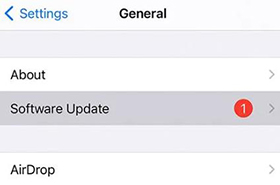
2. Reiniciar iPhone
A veces, reiniciar su iPhone puede eliminar la falla del póster de contacto de iOS 17 no funciona. O puede realizar un reinicio o reiniciar un reinicio simple.
- Mantenga y presione el botón de volumen hacia arriba y el botón lateral juntos hasta que obtenga la opción «Deslice para apagar». Deslízalo para apagar tu teléfono.
- Espere unos segundos y mantenga presionado el botón lateral hasta que obtenga el logotipo de Apple en la pantalla. Ahora, verifique si la aplicación de póster de contacto funciona o no.
3. Habilitar el nombre y el intercambio de fotos
Podría ser posible que haya desactivado la opción «Nombre y compartir fotos». Si este es el caso, el usuario que recibe su llamada no puede ver su foto. Para habilitarlo, siga estos pasos:
- Debe abrir la pestaña «Contactos» y hacer clic en la tarjeta de nombre presente en la parte superior.
- Vaya a la opción «Foto de contacto y póster».
- Compruebe si el «nombre y el intercambio de fotos» están activos. Si está apagado, habilite deslizándose a la derecha.
- Aparte de eso, asegúrese de que la opción «Compartir automáticamente» esté configurada en «Contactos solo» en lugar de «siempre preguntar».
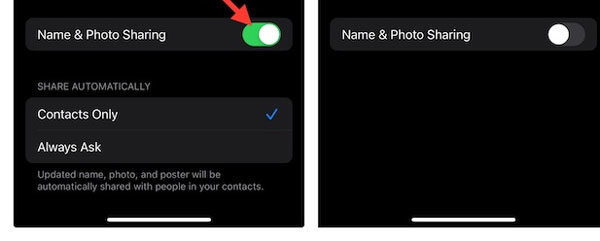
4. Restablecer el póster de contacto
Restablecer el póster de contacto también funcionará para deshacerse del póster de contacto iOS 17 no funciona.
- Inicie la aplicación «Teléfono» en su dispositivo iOS y vaya a la pestaña «Contactos».
- Abra el contacto de la persona con la que enfrenta un problema.
- Toque la opción «Editar» y deslice en el póster actual, luego presione el botón «Eliminar» cuando aparezca y confirme la misma presionando «Eliminar» nuevamente.
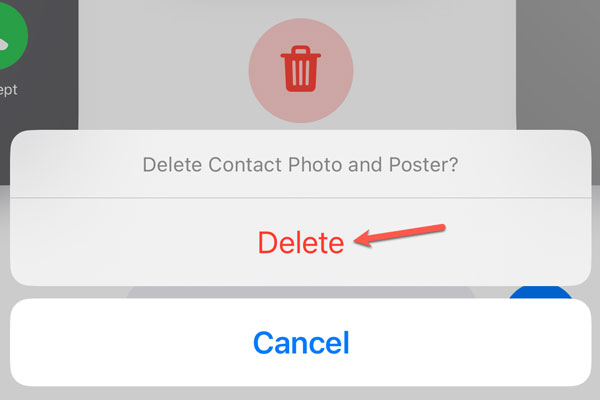
5. Crea un nuevo póster de contacto
Crear un nuevo póster de contacto también es una forma efectiva de arreglar el póster de contacto de iOS 17. Para hacerlo, tome el siguiente enfoque:
- Inicie la aplicación «Teléfono» en su iPhone y seleccione «Contactos».
- Toque su nombre en la parte superior y presione «Contacto con la foto y el póster».
- Elija «Editar» y el botón «Personalizar» y luego «Póster».
- Deslice el derecho para obtener el «Crear nuevo» o toque el botón «Azul +».
- Ahora, personalice todo según su interés.
6. Verifique el iMessage
Si el iMessage está apagado, es probable que la aplicación de póster de contacto no funcione correctamente. Abra «Configuración»> «Mensajes» y luego active «iMessage».
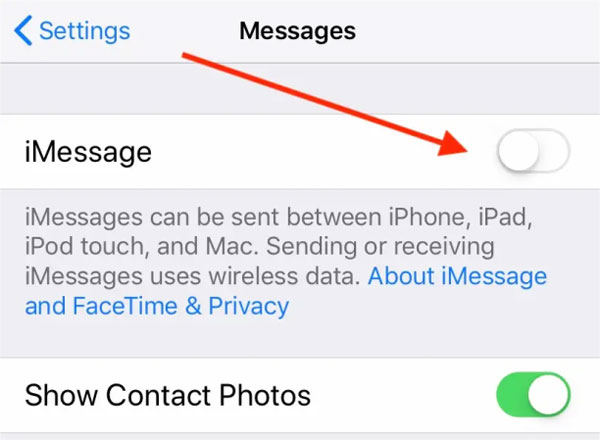
7. Restablecer todas las configuraciones
Podría haber algún problema de configuración en el dispositivo que conduce al póster de contacto que no funciona. Puede restablecer todas las configuraciones abriendo «Configuración» en su dispositivo e ir a «General»> «Transferir o restablecer iPhone»> «Restablecer»> Restablecer todas las configuraciones «.
8. Relástica la aplicación del teléfono
Force detener una aplicación, ya que funciona en muchos escenarios para deshacerse de ciertos temas. Después de realizar la Force, renunciar, puede relanzar la aplicación del teléfono para arreglar el póster de contacto del iPhone 17 no funciona. Realice los siguientes pasos para hacerlo:
- iPhone sin el botón de inicio: deslice hacia arriba en la barra de inicio, busque la aplicación «teléfono» y deslice para forzar.
- iPhone con el botón de inicio: presione dos veces el botón de inicio para ejecutar el conmutador de aplicaciones y deslice la tarjeta de la aplicación para forzarlo.
9. Habilite Mostrar mi identificador de llamadas
Verifique su dispositivo si mi identificación de llamadas está activa o no. Para hacerlo, abra «Configuración» y vaya a la pestaña «Teléfono». Aquí, toque el «Mostrar la identificación de mi llamado» para habilitarla.
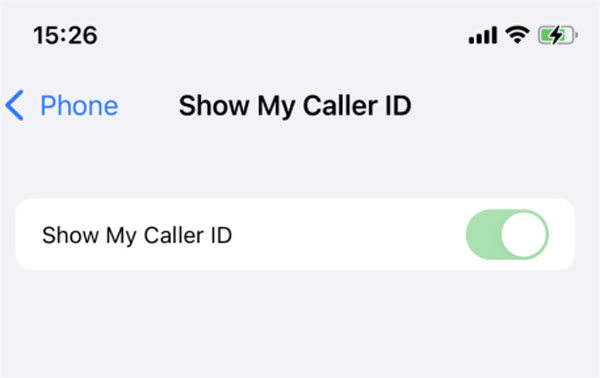
10. Inicie sesión en Apple ID de nuevo
Hay varias veces cuando se firman su ID de Apple y se registra en soluciones de los problemas del dispositivo. Abra la aplicación «Configuración» en su iPhone y vaya al banner «Apple ID». Toque «Sell Out». Se le solicitará que copie todos los datos y proporcione la confirmación de la sesión.
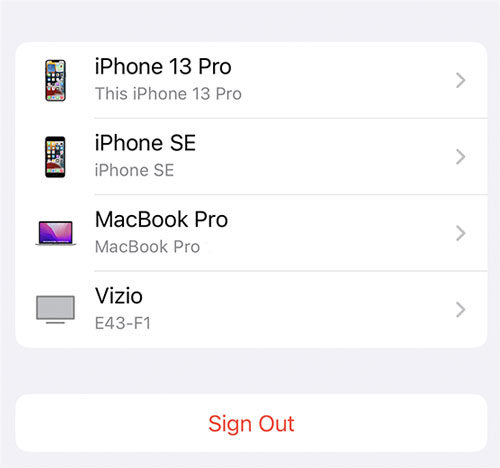
11. Comuníquese con el soporte de Apple
Si nada funciona, lo mejor que puede hacer es comunicarse con el equipo de soporte de Apple. Puede comunicarse con ellos en línea o visitar una tienda autorizada cercana para una solución rápida al póster de contacto de iOS 17 que no funciona.
Lea también: múltiples formas de arreglar las notificaciones de iOS 17 no funcionan
¿Cansado de contactar al soporte de Apple? Un clic para arreglar la función iOS no funciona
Incluso después de contactar al equipo de soporte de Apple, ¿no está satisfecho y no puede obtener la ayuda requerida? En tal situación, le recomendamos que use la herramienta: el software de recuperación del sistema ITOOLTAB Fixgo iOS. Se ha creado para solucionar los problemas del sistema en iOS 17 fácilmente. Este programa también puede restablecer su iPhone irresponsable sin necesidad de un código de acceso.
Guía para usar itooltab fixgo
Paso 1 Conecte el dispositivo a la computadora
Descargue la herramienta ITOOLTAB FIXGO e instálela en su PC. Ejecute y conecte su dispositivo iOS a la computadora con el cable de rayos. Espere a que su dispositivo sea reconocido. Si no es así, colóquelo en modo de recuperación o haga clic en «Ingrese el modo DFU». Después de eso, haga clic en «Fix Now» para comenzar.
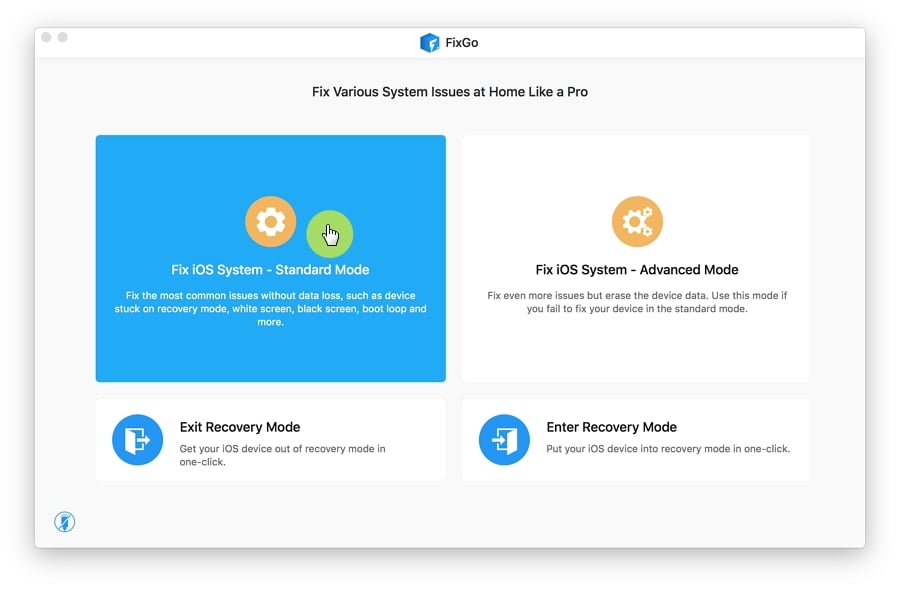
Paso 2 Descargar paquete de firmware
Para solucionar los problemas de su dispositivo, la aplicación instalará el último controlador. Vaya al botón «Examinar» y elija la ruta para descargar el firmware. Después de eso, haga clic en el botón «Descargar» y esperar a que finalice.
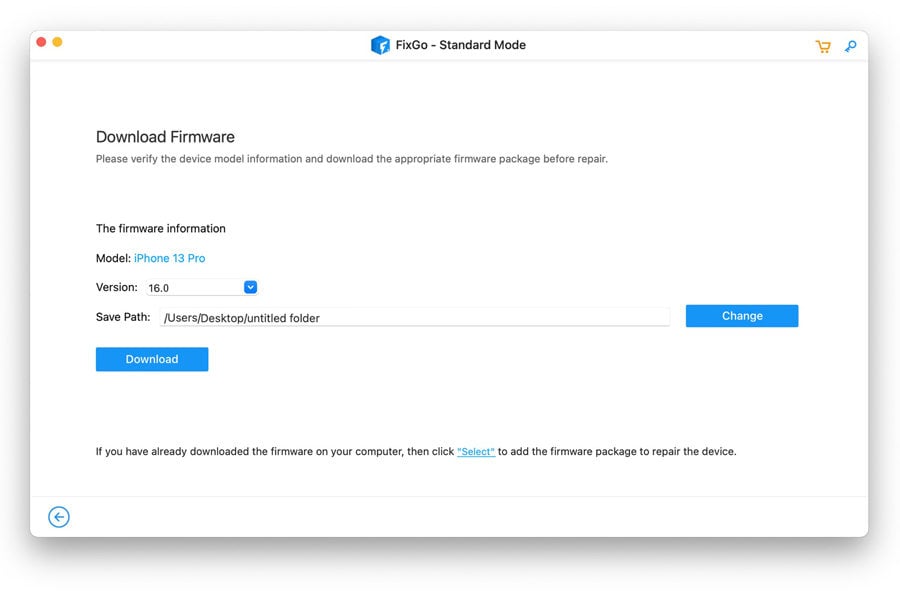
Paso 3 Solucionar el problema
Haga clic en «Reparar ahora» y Fixgo después de descargar el firmware. Importarlo haciendo clic en el botón «Seleccionar» y comenzará a solucionar los problemas de su dispositivo.
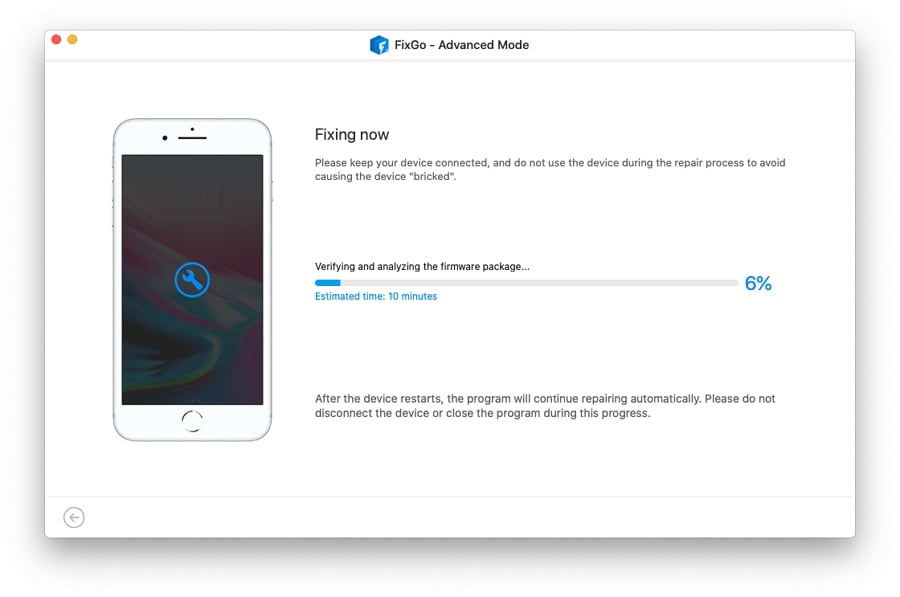
Las palabras finales
Entonces, sí, ¿no sabes ahora qué hacer para crear un póster de contacto para su dispositivo iOS? Hemos tratado de hacer que sea conveniente para solucionar problemas del póster de contacto de iOS 17 que no funciona y esperamos que lo ayude a aprovechar al máximo la aplicación. Si necesita asistencia adicional, ITOOLTAB FIXGO – El software de recuperación del sistema iOS será la solución ideal.
